




De student moet weten dat de kenmerken van besturingselementen (ook) aan de
hand van het eigenschappenblad kunnen worden ingesteld.
- Elk object in Microsoft Access heeft eigenschappen. 'Eigenschappen' bepalen het
uiterlijk en het gedrag van een object (bijvoorbeeld: het databaseobject
'formulier' of een object 'besturingselement' op een formulier).
- Elk besturingselement op een formulier (een label, een invoervak, een kader,
lijn, een keuzerondje, enzovoort) beschikt dus eveneens over
eigenschappen. Het aantal eigenschappen waarover een besturingselement beschikt
is afhankelijk van de aard van het besturingselement.
- Niet enkel het aantal eigenschappen, maar ook de aard van de eigenschappen
verschillen naargelang het besturingselement dat door de eigenschappen
beschreven wordt.
- Zo zal een bijschrift of label minder en andere eigenschappen bevatten dan een invoervak,
omdat voor een invoervak bijvoorbeeld via de eigenschappen ook moet
kunnen worden ingesteld in welk veld van de onderliggende tabel de ingevoerde gegevens
in het invoervak moeten worden opgehaald en opgeslagen.
- Nochtans zullen zowel een label als een invoervak beide een aantal dezelfde
eigenschappen hebben die toelaten om bijvoorbeeld de voor- en achtergrondkleur,
de letterstijl (vet, cursief, onderstreept,...), omranding en arcering enzovoort
in te stellen.
- Al de eigenschappen van een besturingselement of object, worden samengebracht
in een 'eigenschappenvenster'. In dit venster worden alle eigenschappen van een
object of besturingselement opgesomd en heb je de mogelijkheid om de waarde van
elke eigenschap in te stellen.
Het eigenschappenvenster bevat een aantal tabbladen die wat meer orde in de grote en
wisselende hoeveelheid eigenschappen moeten brengen.
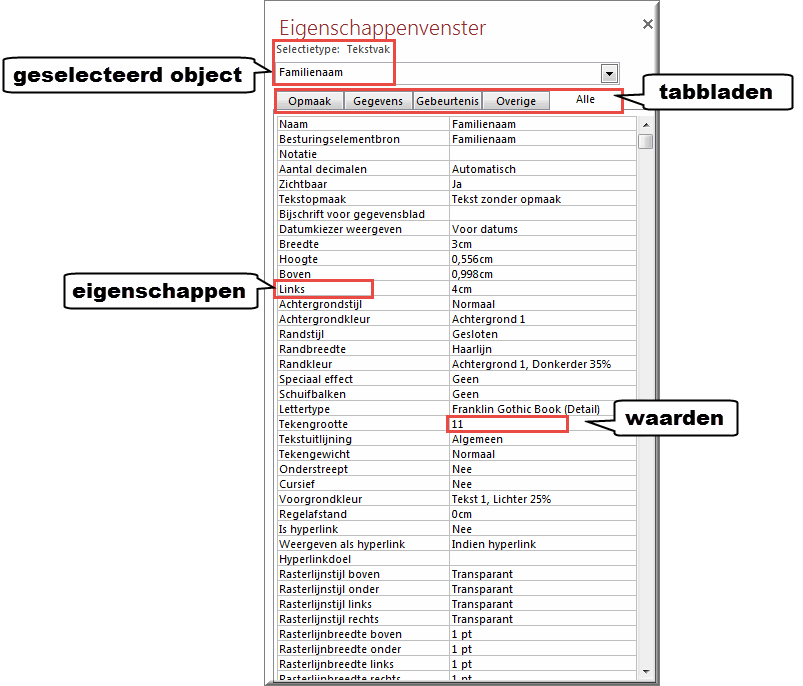
- Zo toont bovenstaande figuur het eigenschappenvenster van een invoerveld waarin
enkel tekst kan worden ingevoerd (een tekstvak).
- Het thans geopende
tabblad 'Alle' laat links een kolom zien met alle eigenschappen van het
invoerveld dat 'Familienaam' noemt (zoals weergegeven in de titelbalk van het
Eigenschappenvenster).
- Rechts kan elke eigenschap worden
ingesteld: de breedte, de achtergrondkleur, of het invoervak
zichtbaar is of niet, wanneer het moet worden weergeven (altijd, enkel op het
formulier of enkel tijdens het afdrukken), of er schuifbalken moeten getoond
worden rond het invoervak, enzovoort.
- Voor de eigenschap 'Tekengrootte' is in bovenstaande figuur bijvoorbeeld de waarde '11' opgegeven, wat betekent dat de gegevens - die in het invoervak worden ingevoerd - met een tekengrootte 11 worden getoond.
Zoals eerder werd toegelicht, kan je het uitzicht, de uitlijning en positionering van formulier- en rapportobjecten wijzigen met behulp van opdrachtknoppen in het lint.
Een aantal van deze opdrachtknoppen, kan je in het eigenschappenvenster terugvinden. Zo bevat elk eigenschappenvenster, als tegenhanger van de knop 'Cursief'  , een eigenschap 'Cursief' die - met precies dezelfde uitkomst - kan worden ingesteld met een keuzelijst.
, een eigenschap 'Cursief' die - met precies dezelfde uitkomst - kan worden ingesteld met een keuzelijst.
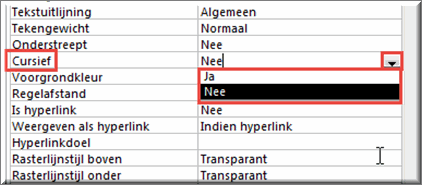
Vaak beschik je in het eigenschappenvenster echter over meer of nauwkeuriger mogelijkheden om een object te bewerken dan dat via de opdrachtknoppen mogelijk is.
Daarenboven bevat het eigenschappenvenster een hele reeks objecteigenschappen die niet met behulp van opdrachtknoppen kunnen worden ingesteld.
Het loont dus de moeite om de gebruiksmogelijkheden van het eigenschappenvenster kort te verkennen.
Het zou ons te ver voeren om voor elk besturingselement de verschillende
eigenschappen uitgebreid te bespreken. Het Helpprogramma
van Access biedt hier uitkomst. We bespreken in dit elektronisch
zelfstudiepakket, enerzijds, hoe je
toegang krijgt tot het eigenschappenvenster van een besturingselement en dus tot de
vele eigenschappen die het beschrijven, aansturen en 'vorm' geven en, anderzijds, bekijken we kort hoe je eigenschappen van rapport- en formulierobjecten via het eigenschappenvenster kan aanpassen.
Open in je 'Personeelsdatabase' het formulier 'Formulier voor gegevensinvoer' in de
ontwerpweergave, om onderstaande toelichting meteen uit te proberen.
- Klik op het formulier- of rapportobject, waarvan het eigenschappenblad moet getoond
worden, om het te selecteren.
Klik bij wijze van voorbeeld in het formulier
'Formulier voor gegevensinvoer' op het invoerveld van het besturingselement 'Familienaam'.
- In ontwerpweergave klik je in het lint op het tabblad 'Ontwerp' op de knop 'Eigenschappenvenster'
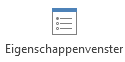 in de groep 'Extra'.
in de groep 'Extra'.
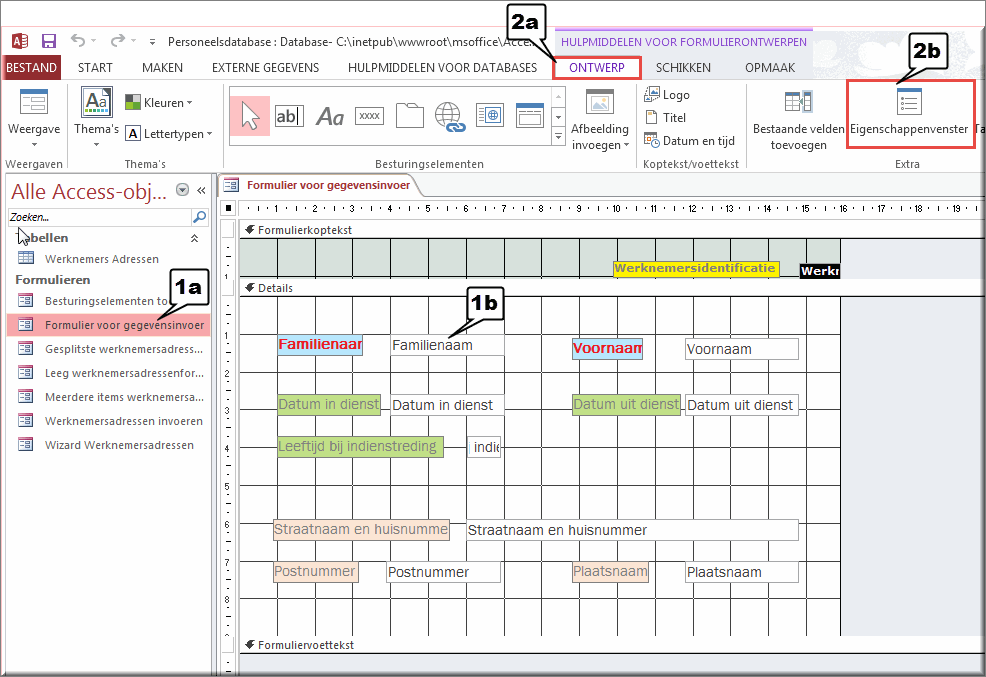
In indelingsweergave wordt deze knop in hetzelfde tabblad weergegeven, eveneens in de groep 'Extra'
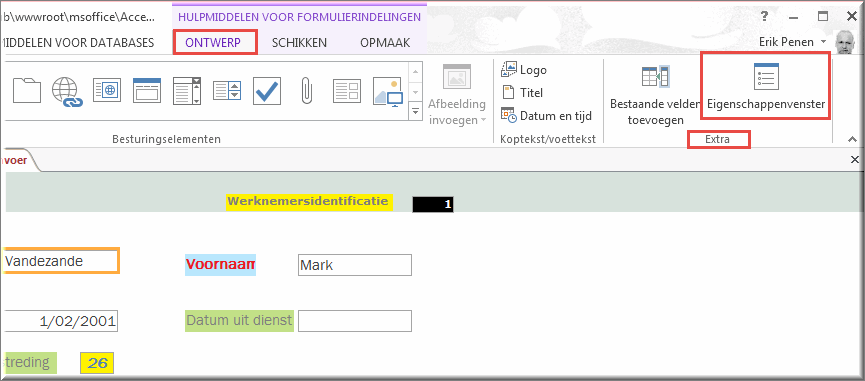
- Het Eigenschappenvenster van het betreffende object wordt daardoor geopend.
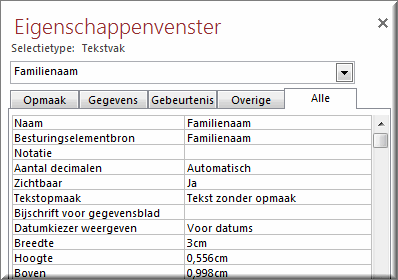
-
Het Eigenschappenvenster beschikt over vijf tabbladen die elk een specifieke
groep eigenschappen in een lijst zetten:
- 'Opmaak': bevat eigenschappen voor het wijzigen van de opmaak en de lay-out van het
besturingselement
- 'Gegevens': groepeert de eigenschappen om de gegevensbron te wijzigen en validatieregels voor de
gegevensinvoer op te stellen
- 'Gebeurtenis': selecteert de eigenschappen die bepalen wat er met het object moet gebeuren
onder de aangegeven voorwaarden (gebeurtenis), bijvoorbeeld wat er moet
gebeuren wanneer het besturingselement wordt aangeklikt
- 'Overige': bevat eigenschappen om bijvoorbeeld helptekstjes voor de gebruiker van het formulier te definiëren, en om de tabvolgorde en
andere eigenschappen in te stellen.
- Een vijfde tabblad 'Alle' toont de eigenschappen, die in alle eerder
vernoemde tabbladen eveneens voorkomen, in één lange lijst.
- Voor sommige besturingselementen bevatten bepaalde tabbladen geen
eigenschappen, omdat zij voor dit besturingselement niet van toepassing
zijn.
Bijvoorbeeld: het tabblad 'Gegevens' van een label op het formulier is veelal leeg,
omdat een label geen verbinding heeft met een veld in een aan het formulier
onderliggende tabel of query, en er daarvoor dus ook geen eigenschappen
bestaan.

- Een tweede manier om het eigenschappenvenster te openen, bestaat er in om met de
rechtermuisknop op een object te klikken, zodat een snelmenu
wordt geopend.
- Klik in het snelmenu op de optie 'Eigenschappen'
 om het eigenschappenvenster te openen.
om het eigenschappenvenster te openen.
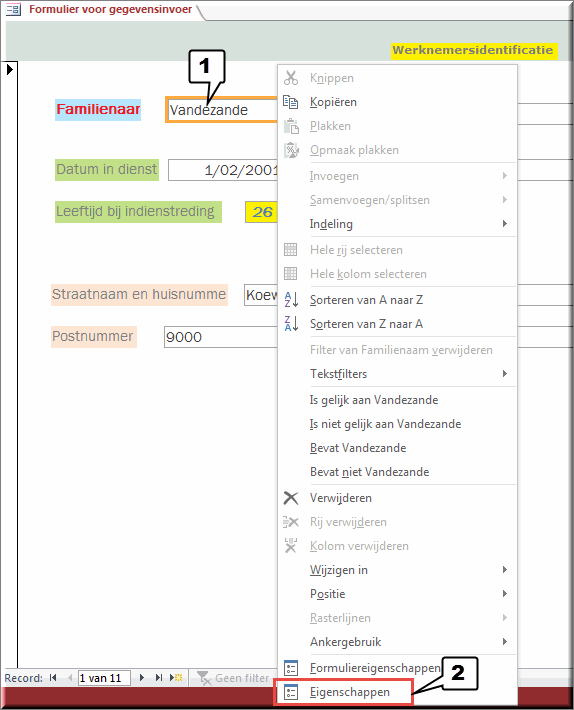
Elk object (invoerveld, label, sectie,...) op een formulier (of rapport) heeft een unieke naam. Deze objectnamen worden in de keuzelijst bovenaan in het Eigenschappenvenster beschikbaar gesteld in een rolmenu.
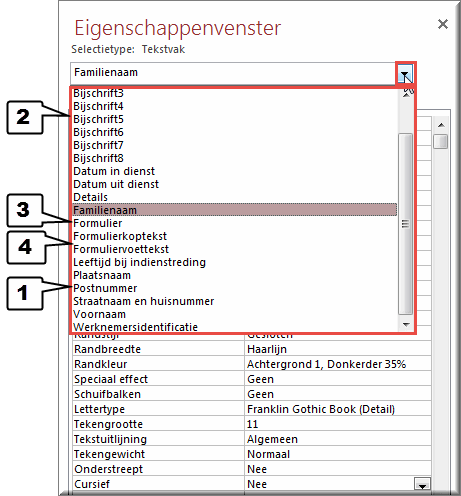
Door één van deze objectnamen te selecteren in het rolmenu, worden de eigenschappen van het betreffende object meteen in het Eigenschappenvenster getoond.
Zoals uit bovenstaande figuur blijkt zijn er in de keuzelijst meer objecten opgelijst - waarvan je zelf tal van eigenschappen kan instellen - dan je misschien zou vermoeden:
- invoervelden worden in de lijst aangegeven met de veldnaam waarnaar ze verwijzen in de onderliggende tabel (of query)
- bijschriften (labels) verkrijgen als objectnaam automatisch de aanduiding 'Bijschrift', gevolgd door een volgnummer
- ook het formulier zelf komt in de lijst voor en laat je na selectie toe om heel wat formuliereigenschappen manueel in te stellen (zie nummer 3 in bovenstaande figuur)
- hetzelfde geldt door de formuliersecties: formulierkoptekst, formuliervoettekst
- gemakshalve worden alle objectnamen alfabetisch geordend
Om een ander object op je formulier te selecteren, kan je het bijgevolg niet enkel aanklikken (zoals hoger uitgelegd), maar kan je het ook selecteren in de keuzelijst van het Eigenschappenvenster.
Klik hier om de oefening 'Werken met het eigenschappenvenster' te openen
 Helpprogramma bij Microsoft Access 2013: zoek op 'eigenschappen besturingselement'.
Helpprogramma bij Microsoft Access 2013: zoek op 'eigenschappen besturingselement'.






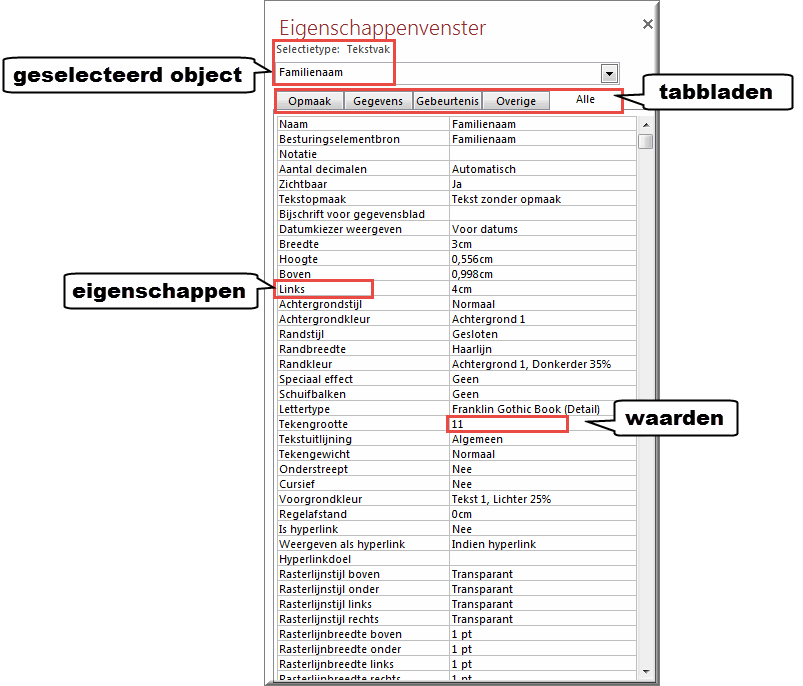
![]() , een eigenschap 'Cursief' die - met precies dezelfde uitkomst - kan worden ingesteld met een keuzelijst.
, een eigenschap 'Cursief' die - met precies dezelfde uitkomst - kan worden ingesteld met een keuzelijst.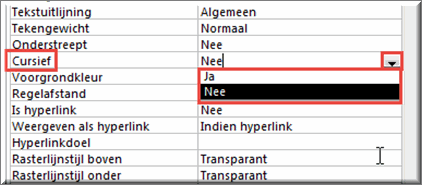
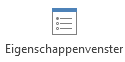 in de groep 'Extra'.
in de groep 'Extra'.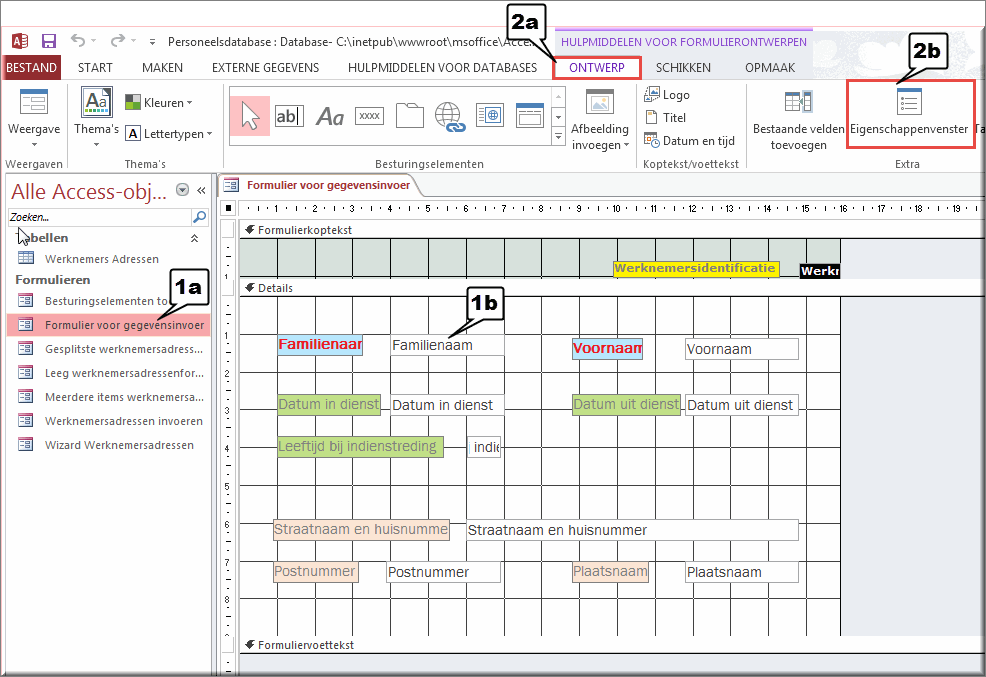
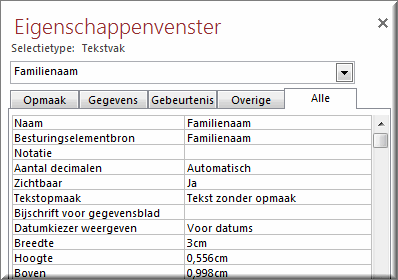

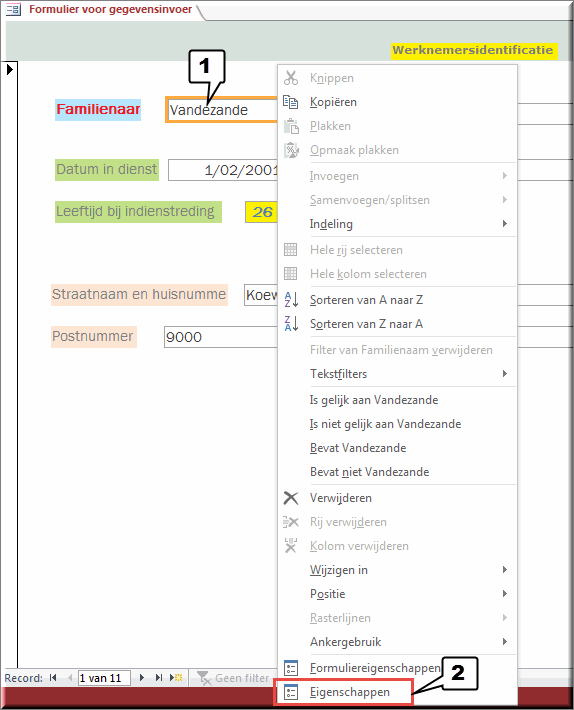
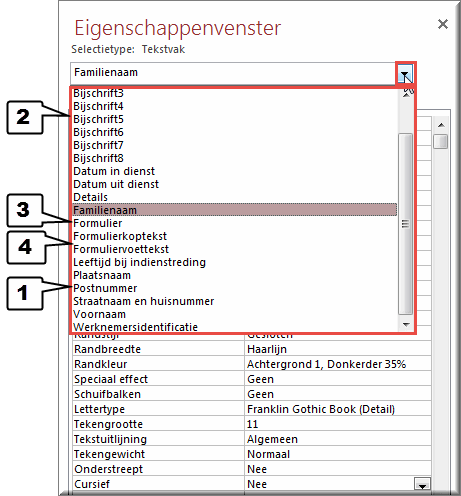
![]() Helpprogramma bij Microsoft Access 2013: zoek op 'eigenschappen besturingselement'.
Helpprogramma bij Microsoft Access 2013: zoek op 'eigenschappen besturingselement'.